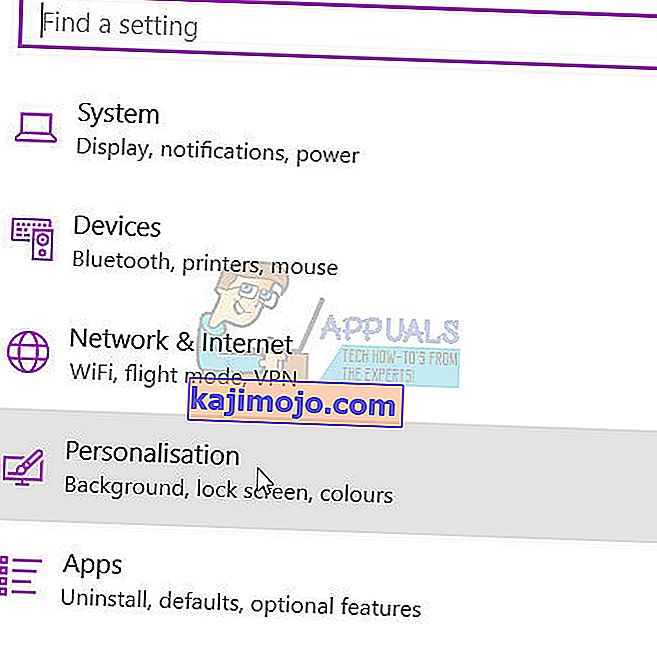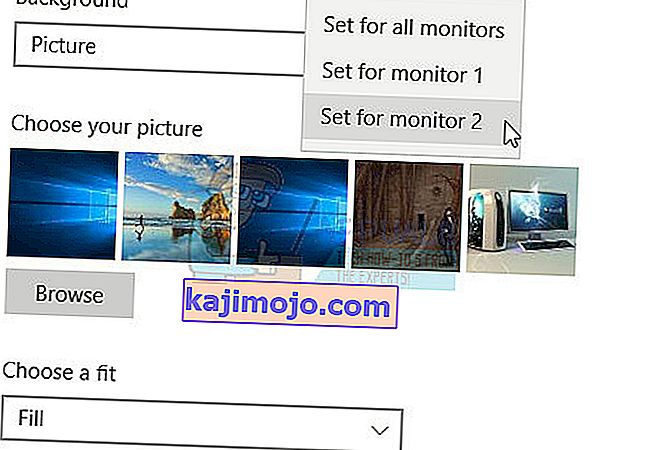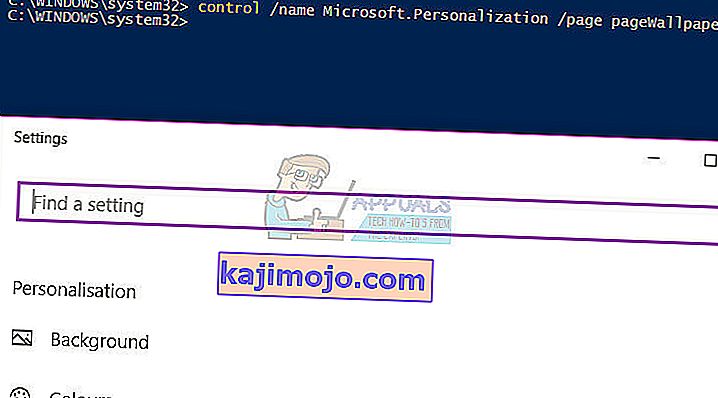Υπάρχουν πολλές ιστορίες και εμπειρία από τους τελικούς χρήστες σχετικά με ζητήματα με την ενημέρωση των δημιουργών Window 10 (έκδοση 1703). Τι είναι λοιπόν η ενημέρωση των δημιουργών; Η ενημέρωση δημιουργών είναι μια νέα έκδοση του λειτουργικού συστήματος των Windows 10, η οποία θα παραδοθεί στους υπολογιστές σας εάν τα Windows σας έχουν ενεργοποιήσει τις αυτόματες ενημερώσεις. Υπάρχουν πολλά οφέλη με την ενημέρωση των Windows 10 στην έκδοση 1703, αλλά υπάρχουν επίσης πολλά προβλήματα με το υλικό, το λειτουργικό σύστημα και ορισμένες εφαρμογές. Ένα από τα προβλήματα που αντιμετωπίζουν οι τελικοί χρήστες είναι η χρήση διαφορετικών φόντων σε δύο ή περισσότερες οθόνες.
Η αλλαγή ταπετσαριών με χρήση της τυπικής μεθόδου δεν λειτουργεί, η αλλαγή ταπετσαριών με τη χρήση ταπετσαρίας μπορεί να είναι λύση, αλλά το λογισμικό διαχείρισης ταπετσαριών συνοδεύτηκε από το δικό του σύνολο ενοχλήσεων και γι 'αυτό δεν συνιστάται η χρήση του. Αυτό το ζήτημα ξεκίνησε μετά την ενημέρωση του μηχανήματος στα Windows 10 έκδοση 1703. Πριν από αυτό, τα μηχανήματα λειτούργησαν χωρίς αυτά τα προβλήματα.

Υπάρχουν δύο μέθοδοι που μπορούν να λύσουν το πρόβλημα με την αλλαγή διαφορετικού φόντου σε περισσότερες οθόνες.
Μέθοδος 1: Αλλαγή φόντου μέσω εξατομίκευσης
- Κάντε κλικ στο μενού Έναρξη
- Πηγαίνετε στο Ρυθμίσεις ή να κατέχουν τα Windows Key + I .
- Κάντε κλικ στην Εξατομίκευση
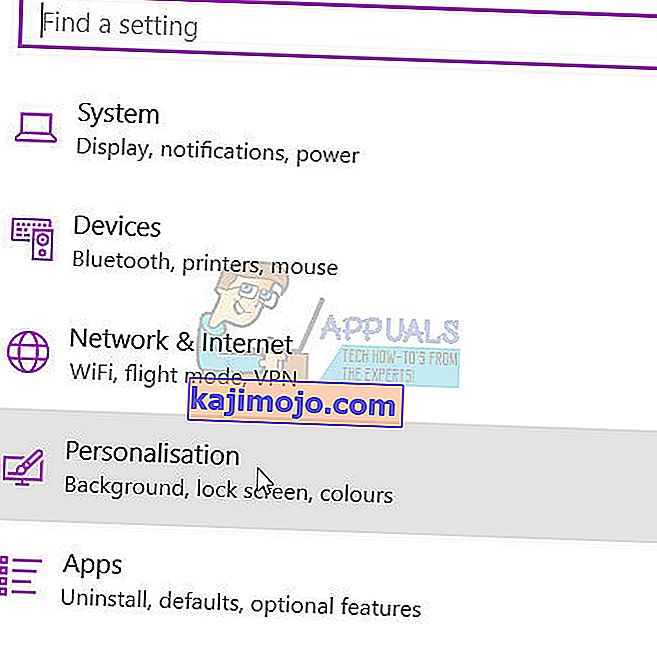
- Επιλέξτε φόντο

- Κάντε δεξί κλικ σε μία από τις εικόνες στο αποθετήριο εικόνων και κάντε κλικ στην επιλογή Ορισμός για οθόνη 1 ή σετ για οθόνη 2.
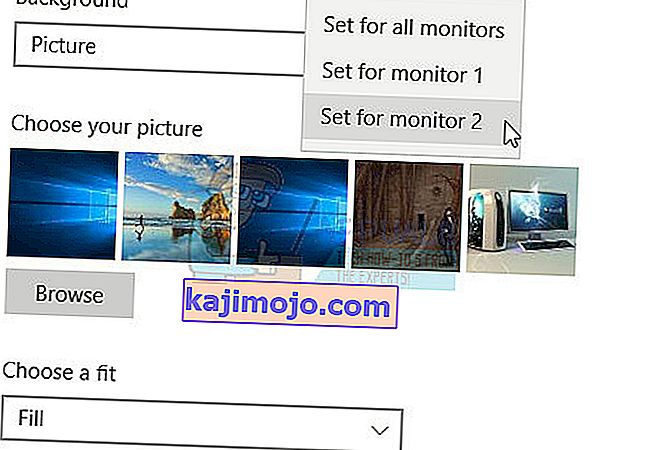
Σε περίπτωση που έχετε περισσότερες οθόνες, πρέπει να επιλέξετε την κατάλληλη οθόνη.
Μέθοδος 2: Αλλαγή φόντου μέσω του Πίνακα Ελέγχου
- Κάντε κλικ στο μενού Έναρξη
- Πληκτρολογήστε Powershell
- Κάντε δεξί κλικ στο Powershell και κάντε κλικ στο Εκτέλεση ως διαχειριστής
- Κάντε κλικ στο κουμπί Ναι για να επιβεβαιώσετε την εκτέλεση του Powershell με δικαιώματα διαχειριστή ή πληκτρολογήστε κωδικό πρόσβασης διαχειριστή εάν χρησιμοποιείτε τυπικό λογαριασμό
- Πληκτρολογήστε στοιχείο ελέγχου / όνομα Microsoft. Προσωποποίηση / σελίδα σελίδας
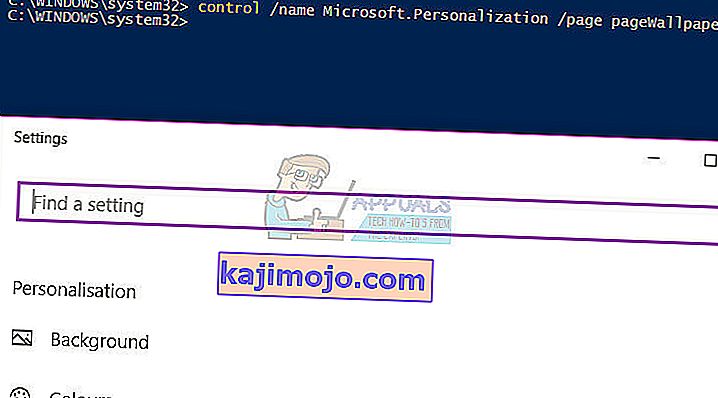
- Επιλέξτε φόντο
- Κάντε δεξί κλικ σε μία από τις εικόνες στο αποθετήριο εικόνων σας και κάντε κλικ στην επιλογή Ορισμός για οθόνη 1 ή σετ για την οθόνη 2 .. Σε περίπτωση που έχετε περισσότερες οθόνες, πρέπει να επιλέξετε την κατάλληλη οθόνη.